想不想get新技能酷炫一下,今天图老师小编就跟大家分享个简单的Photoshop调出剧照人像日系朦胧效果图教程,一起来看看吧!超容易上手~
【 tulaoshi.com - PS 】
先看看效果图

下面是原图:

其实这是日系中的另外一个派别。
我们先看一下直方图:

可以看到,直方图的最左端和最右端有所缺失。最左端缺失,说明没有纯黑的像素,最右边缺失,说明没有纯白的像素,因此整体看起来安静、平和。
我们先看第一组。

对于这种黄色色调的模仿,其实是很简单的,直接往下拉蓝色通道即可。
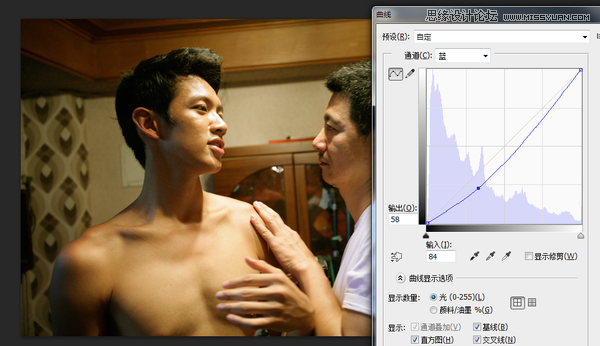
接下来我们模仿衣服上的辉光。
首先我们使用阈值,让图片变成黑白两色。程度以分离出面部和背景为佳。

然后我们使用通道,把画面中的白色部分变成选区,新建一个图层。把分离出的图层改为滤色,然后高斯模糊,注意调整图层的不透明度,这样就可以为画面的高光部分增加辉光:

然后拉这样一根曲线:
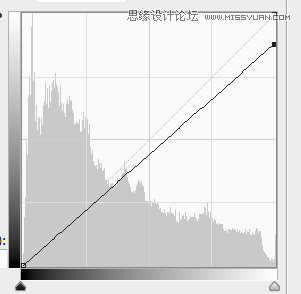
就可以达到这种效果:

第二组
我们先看一下结构图:
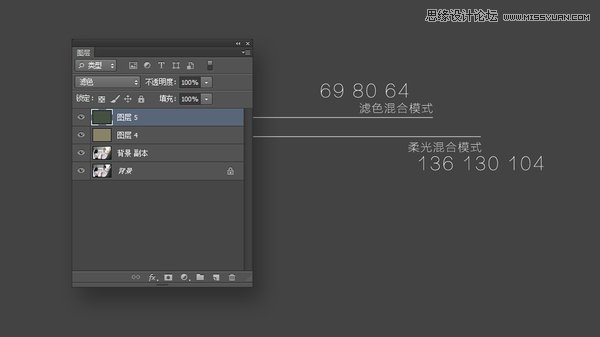
这个是什么意思呢?
我们先复制图层,然后新建一个图层,填充色彩R136 G130 B104,混合模式改为柔光,然后再新建一个图层,填充色彩R69 G80 B64,混合模式改为滤色。
这就是混合模式的可叠加性,柔光层的作用在于渲染画面的主色调,滤色层的作用在于为画面加上一层淡绿色【你可以把这一层改为柔光看一下效果】。
原图是这样的:

加完这两层一般就这样了:

然后我们再使用一根曲线:
(本文来源于图老师网站,更多请访问https://www.tulaoshi.com/ps/)
这根曲线的作用主要是把画面的曝光往中间挤,从而让画面平和、安静。这个方法基本上适用于所有这种类型的后期。
来源:https://www.tulaoshi.com/n/20160215/1563784.html
看过《Photoshop调出剧照人像日系朦胧效果图》的人还看了以下文章 更多>>